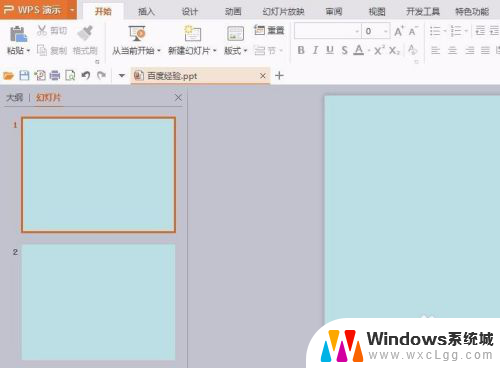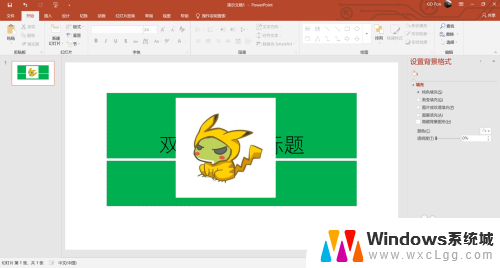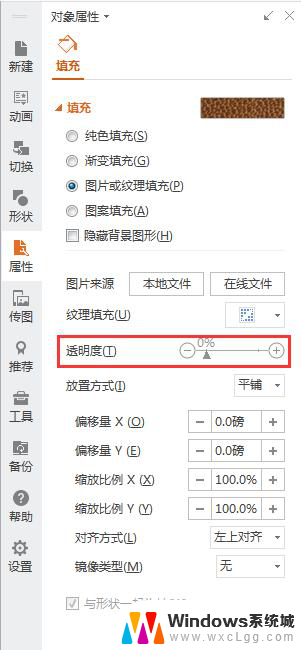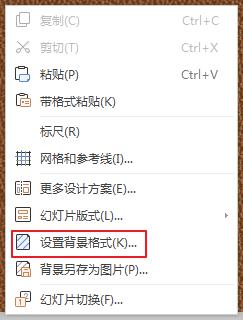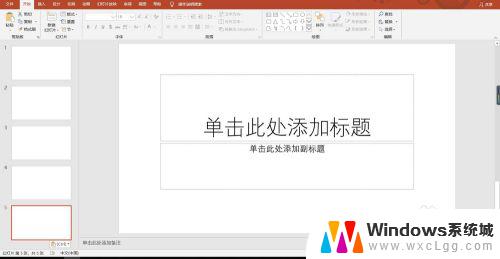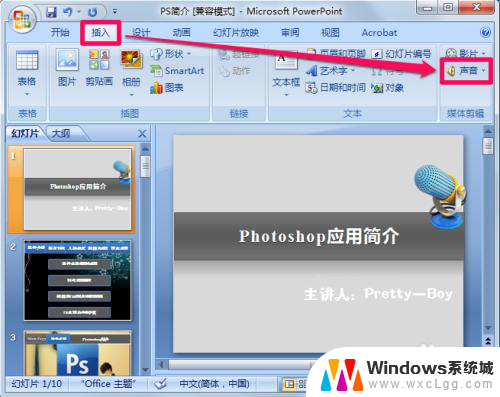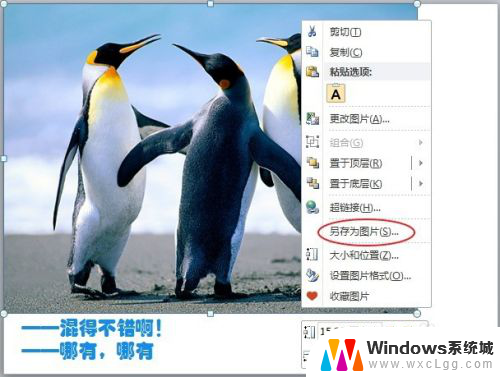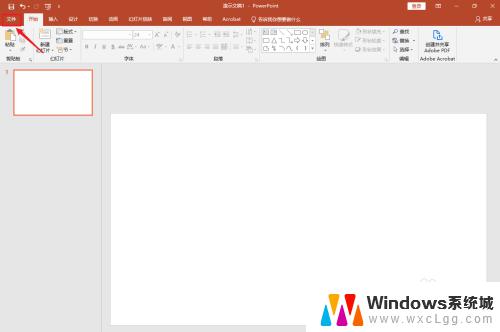ppt 设置透明色 PPT如何设置图片透明色
更新时间:2024-02-19 16:57:30作者:xtliu
在现代社会中PPT已成为一种常见的展示工具,帮助我们将信息直观而生动地传达给观众,在制作PPT过程中,我们可能会遇到一些问题,例如如何设置图片的透明色。透明色的运用可以使图片更加融入背景,提升整体的美观度和专业感。究竟如何在PPT中设置图片的透明色呢?在本文中我们将详细介绍PPT如何设置图片透明色,让您轻松掌握这一技巧,让您的PPT更加出彩。
方法如下:
1首先打开PPT。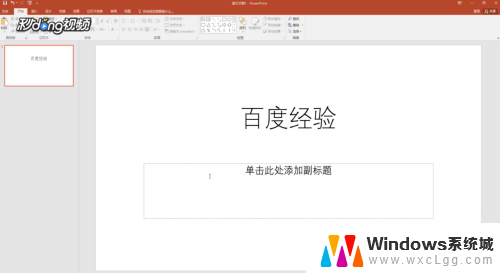 2然后点击“插入”选择“图片”,插入想要设置的图片。
2然后点击“插入”选择“图片”,插入想要设置的图片。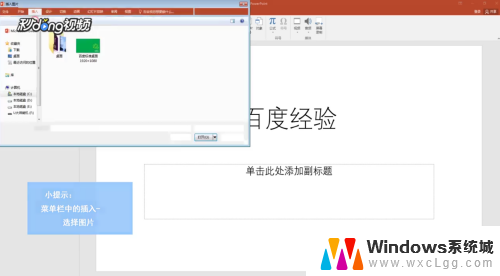 3点击“格式”下方的“颜色”,选择“设置透明色”。
3点击“格式”下方的“颜色”,选择“设置透明色”。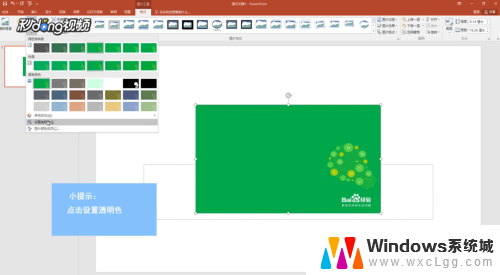 4这时鼠标变成了画笔,点击图片的背景颜色。图片的背景就变的透明,图中只留下了想要的图案。
4这时鼠标变成了画笔,点击图片的背景颜色。图片的背景就变的透明,图中只留下了想要的图案。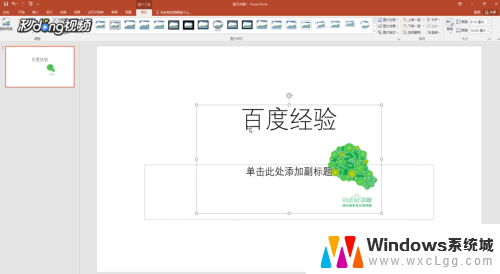
以上就是PPT设置透明色的全部内容,如果有任何疑问,可以按照以上的方法进行操作,希望对大家有所帮助。